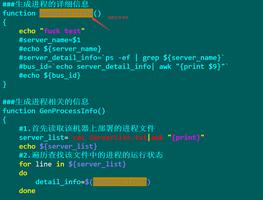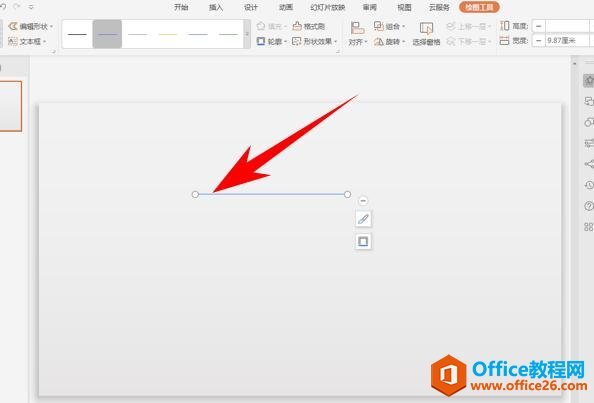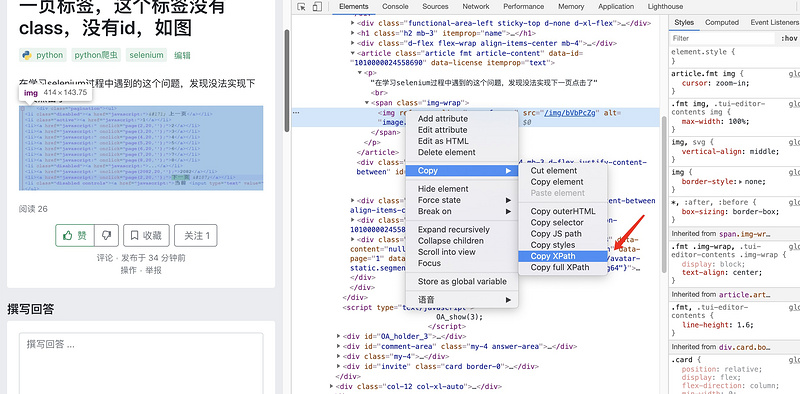在Win+X菜单上将命令提示符替换为PowerShell
Win +X 菜单是访问流行系统和管理工具的一种非常简单的方法,特别是如果您有键盘或鼠标。Windows 10 系统提供了一个选项,允许用户在 Windows 设置的高级用户菜单上显示 PowerShell(Admin) 或命令提示符(Admin) 。
- 选项 1:在 WinX 菜单中显示命令提示符
- 选项 2:在 WinX 菜单中显示 Windows PowerShell
如何在设置中用 PowerShell 替换命令提示符
在使用这些步骤之前,请确保您的设备已更新到最新版本。
要检查更新: 单击“开始”按钮,然后转到“设置” > “更新和安全”。在“Windows 更新”选项卡中,选择“检查更新”。如果有任何可用更新,请安装更新,然后根据需要重新启动电脑。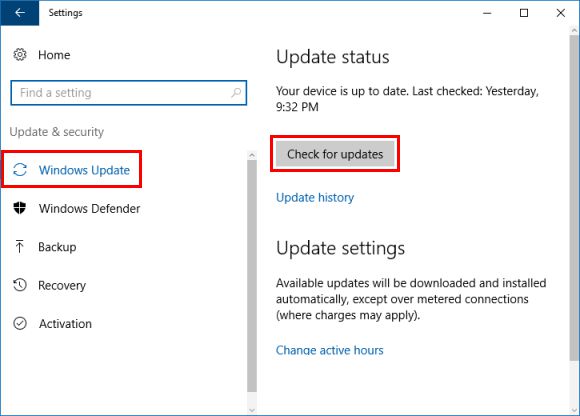
使用这些步骤,您可以快速将菜单中的命令提示符替换为 PowerShell。
第 1 步:从“开始”菜单打开 “设置”应用程序。

步骤 2:然后单击个性化图标。
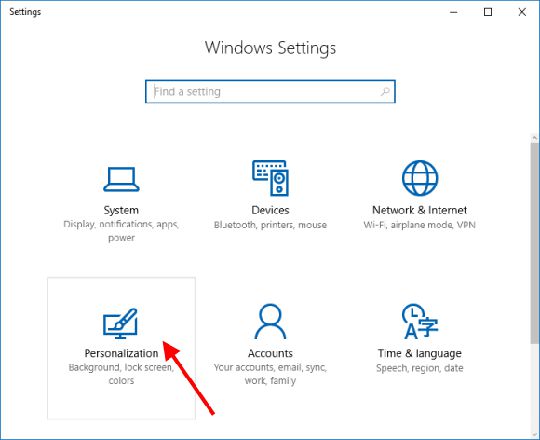
步骤 3:单击“任务栏”选项卡,然后将 菜单中的“用 PowerShell 替换命令提示符”设置为 “开”。
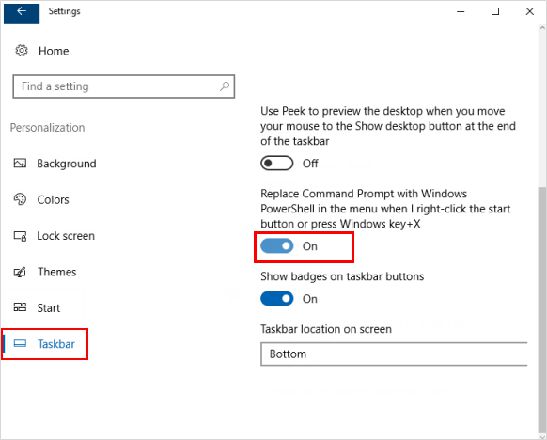
您会发现 Windows PowerShell(Admin) 出现在 Win+X 菜单中,而不是命令提示符(Admin)。
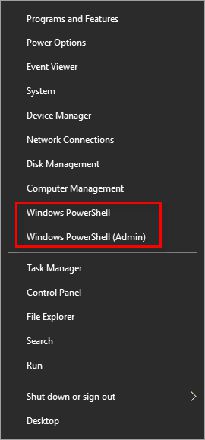
您可以使用Win+X 键盘快捷键来帮助节省时间并使启动程序任务更轻松:
- 使用Win+X和键盘上的C打开一个新的命令提示符。
- 使用Win+X和A打开提升的 CMD/Windows PowerShell 。
如何用 Win + X 菜单中显示的命令提示符替换 PowerShell
使用这些步骤,您可以轻松地将命令提示符而不是 Windows Powershell恢复到 Windows 10 Creator Update 中的 WinX 菜单。
步骤1:打开任务栏设置。
操作方法:右键单击任务栏,然后 从菜单中选择“设置” 。
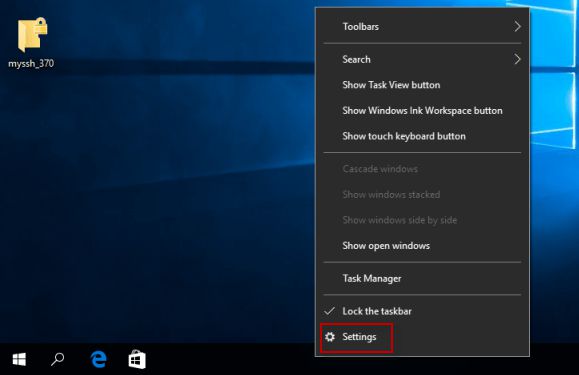
步骤 2:在“个性化”屏幕中,找到 “任务栏”选项卡,右键单击“开始”按钮或按 Windows 键 + X 时,关闭菜单中“将命令提示符替换为 PowerShell”下的开关。
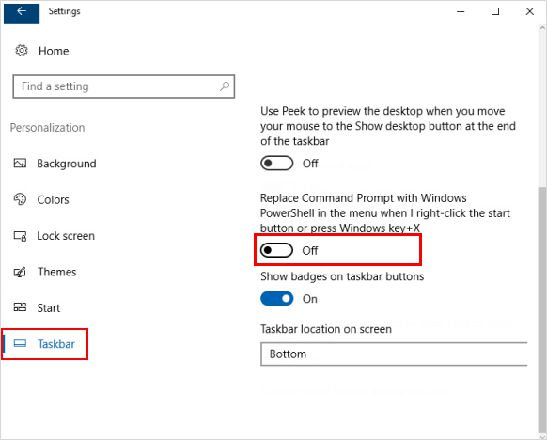
如果您使用的是旧版本的Windows电脑,切换命令提示符(管理员)和PowerShell在菜单中显示的方式会有点不同,了解更多,请参阅如何在Win + X中用命令提示符替换PowerShell菜单。
以上是 在Win+X菜单上将命令提示符替换为PowerShell 的全部内容, 来源链接: utcz.com/dzbk/940743.html